MPlayer软件特色
多种解码器
MPlayer本身编译自带了多种类型的解码器,不需要再安装xvid、ffdshow、ac3filter、ogg、vobsub等等所谓看DVDrip必备解码器,也不会跟你的电脑原来所安装的解码器 有任何冲突。
极速播放器
MPlayer相对其它播放器来说, 资源占用非常少,不需要任何系统解码器就可以播放各种媒体格式,对于MPEG/XviD/DivX格式的文件支持尤其好,不仅拖动播放速度快得不可思议, 而且播放破损文件时的效果也好得出奇,在低配置的机器上使用更是能凸显优势。
强大音频支持
MPlayer广泛地支持音视频输出驱动。它不仅可以使用X11、Xv、DGA、OpenGL、SVGAlib、fbdev、AAlib、libcaca、DirectFB、Quartz、MacOSXCoreVideo,也能使用GGI,SDL(及它们的所有驱动),所有VESA兼容显卡上的VESA(甚至不需要X11),某些低级的显卡相关的驱动(如Matrox、3dfx及ATI)和一些硬件MPEG解码器卡,比如 SiemensDVB、HauppaugePVR(IVTV)、DXR2和DXR3/Hollywood+。它们中绝大多数支持软件或硬件缩放,所以你可 以享受全屏电影。
OSD功能
MPlayer具有OSD(屏上显示)功能显示状态信息,有抗锯齿带阴影的漂亮大字幕和键盘控制的可视反馈。支持的字体包括欧洲语种/ISO8859 -1,2(匈牙利语、英语、捷克语等等),西里尔语和韩语,可以播放12种格式的字幕文件(MicroDVD、SubRip、OGM、SubViewer、Sami、VPlayer、RT、SSA、AQTitle、JACOsub、PJS及我们自己的:MPsub)和DVD字幕(SPU 流、VOBsub及隐藏式CC字幕)。
MEncoder
MEncoder(MPlayer's Movie Encoder)是一个简单的电影编码器,设计用来把MPlayer可以播放的电影(AVI/ASF/OGG/DVD/VCD/VOB/MPG/MOV/VIV/FLI/RM/NUV/NET/PVA)编码成别的MPlayer可以播放的格式。它可以使用各种编解码器进行编码,例如 DivX4(1或2 passes)、libavcodec、PCM/MP3/VBR MP3音频。同时也有强大的插件系统用于控制视频。
MPlayer支持格式
File:MPlayer command line.png
MPlayer being run via command line in Microsoft Windows Vista.
物理介质: CD、DVD、Video CD
容器格式: 3GP、AVI、ASF、FLV、Matroska、MOV (QuickTime)、MP4、NUT、Ogg、OGM、RealMedia
视频格式: Cinepak、DV、H.263、H.264/MPEG-4AVC、HuffYUV、Indeo、MJPEG、MPEG-1、MPEG-2、MPEG-4 Part 2、RealVideo、Sorenson、Theora、WMV
音频格式: AAC、AC3、ALAC、AMR、FLAC, Intel Music Coder, Monkey's Audio、MP3、Musepack、RealAudio、Shorten、Speex、Vorbis、WMA
字幕格式: AQTitle, ASS/SSA、CC, JACOsub, MicroDVD, MPsub, OGM, PJS, RT, Sami、SRT, SubViewer, VOBsub, VPlayer
图像格式: BMP、JPEG、PCX, PTX, TGA、TIFF、SGI, Sun Raster
网络协议: RTP、RTSP、HTTP、FTP、MMS, Netstream (mpst://),
SMB MPlayer还支持不同的驱动程序,包括VDPAU、X11、OpenGL、DirectX、Quartz Compositor、VESA、Framebuffer、SDL以及较少使用的ASCII art和Blinkenlights。它还能在装有电视卡的计算机上使用tv://频道收看电视节目,或者通过radio://频道或频率收听广播自从1.0RC1版,能够使用libass库来支持ASS/SSA字幕,虽然对于一些语言还存在问题。
MPlayer安装教程
1、首先自该页选任意地址将MPlayer软件包下载至本地,下载后将软件包解压运行包内安装程序。如下:
2、直接单击【next】进入MPlayer安装协议界面,选择【I Agree】
3、请勾选“I accept the terms of...”后选择【next】
4、如果你想设置更多的功能可以选择“custom”,如果你是软件小白想省事使用该软件,默认选择并【next】即可。
5、如果以下选项你不了解的话,建议小伙伴们默认选择直接【next】
6、最后进入MPlayer安装界面,耐心等其安装完毕即可。
MPlayer使用教程
1、首先运行打开MPlayer,然后选择左上角的【文件】——【播放文件】或是【播放URL】、【播放CD/DVD】选择需要播放的文件。
2、进入选择播放文件界面,根据提示找到你需要播放的文件路径地址选中并【打开】
3、使用MPlayer打开播放文件如下:
4、如果你有其他需要设置的信息,可以选择【工具】进行设置。如:音轨、外观比例、语言、字幕等。
MPlayer常见问题
MPlayer如何设置中文界面?
请运行打开MPlayer,然后选择左上角的【工具】——【语言】——选择需要的语言。最后两个是中文模式语言选项,勾选即可。
MPlayer更新日志
- 同步源代码到新版。
|
华军小编 推荐: 如果你想找一款实用且可以兼容电脑上其他解码器的播放工具,小编推荐你使用这款MPlayer。MPlayer本身编译就带有多种类型解码器,所以即使你不安装一些dvdrip解压器也可以播放相关的视频文件。另外华军小编还为大家搜集整理了其他【媒体播放】工具供大家选择下载,如:MP4播放器、西瓜播放器等。 |









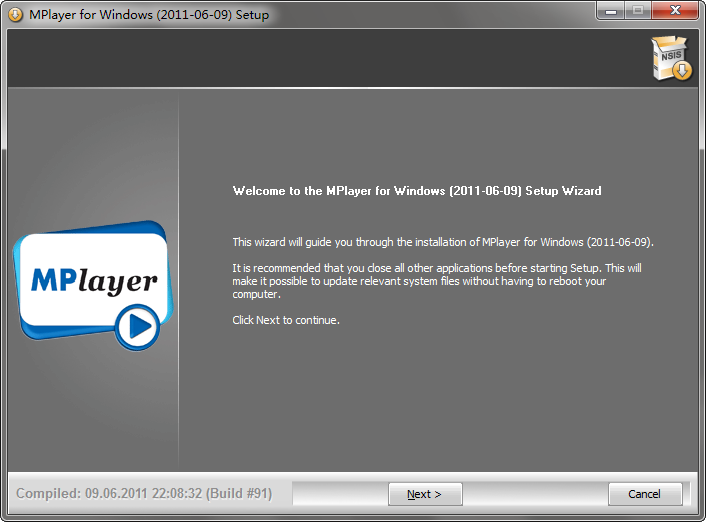
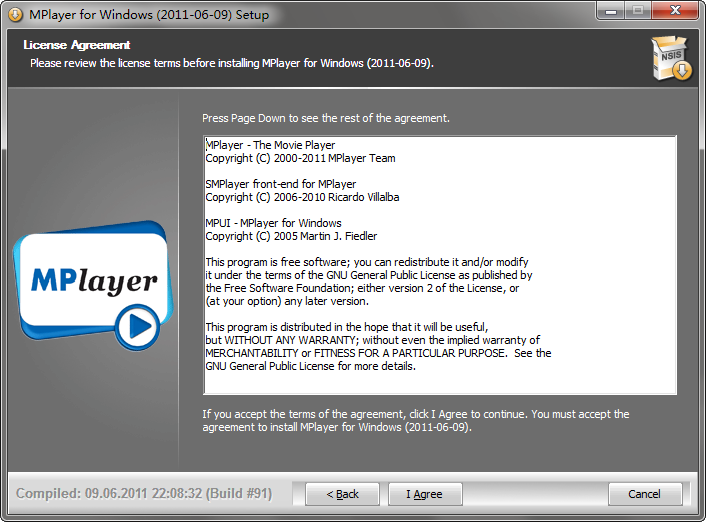
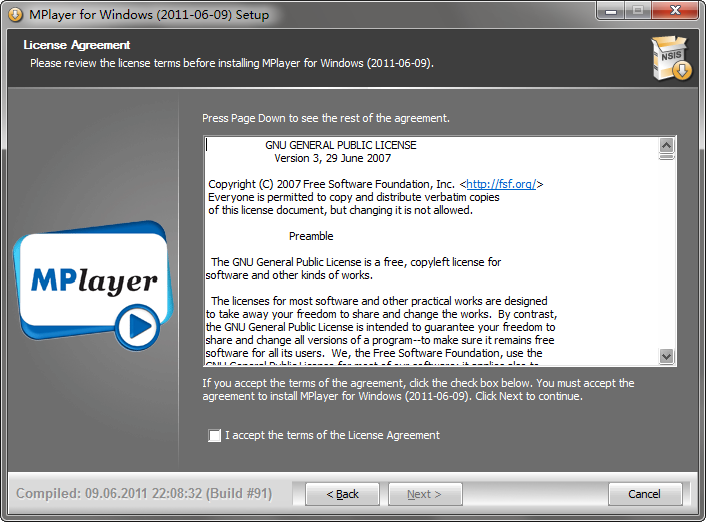
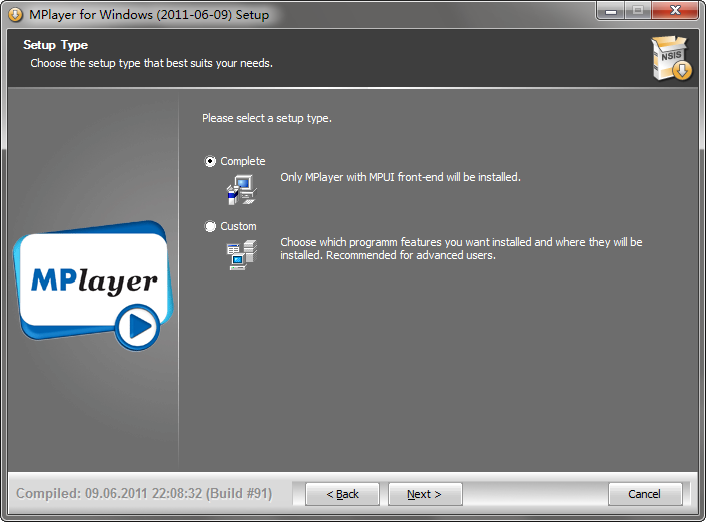
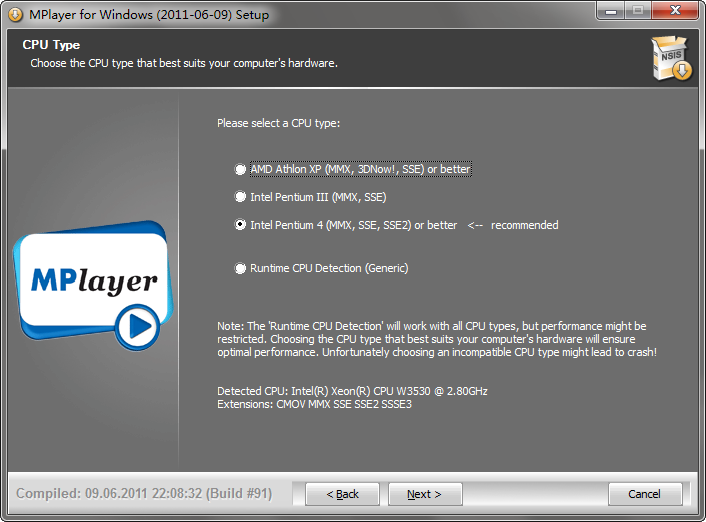
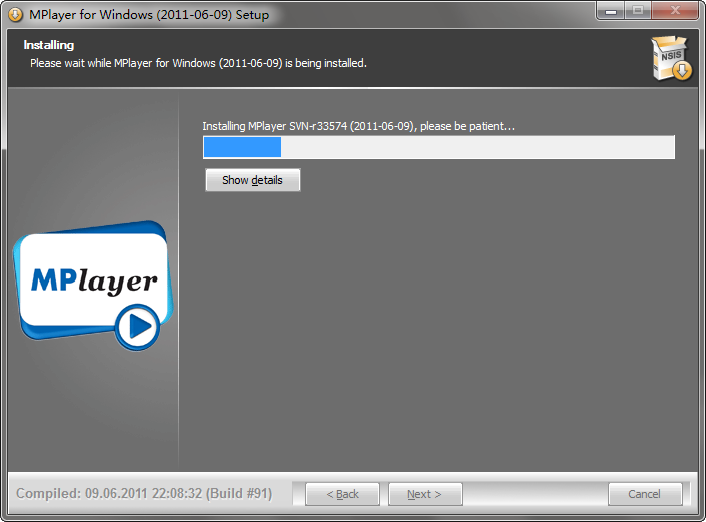

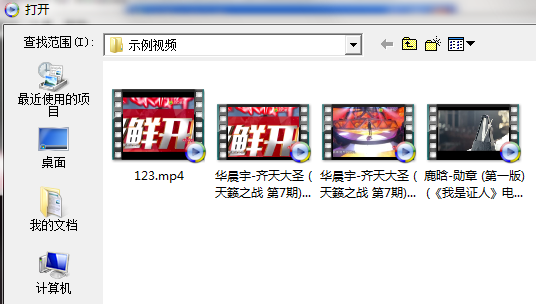
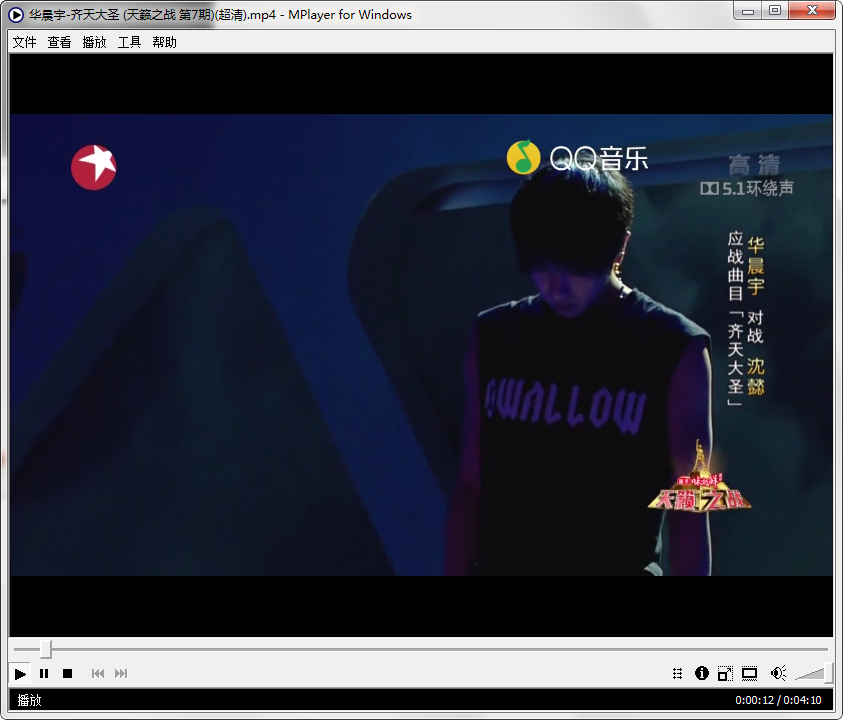
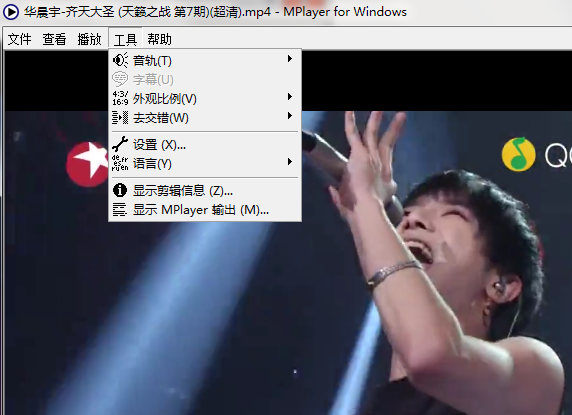
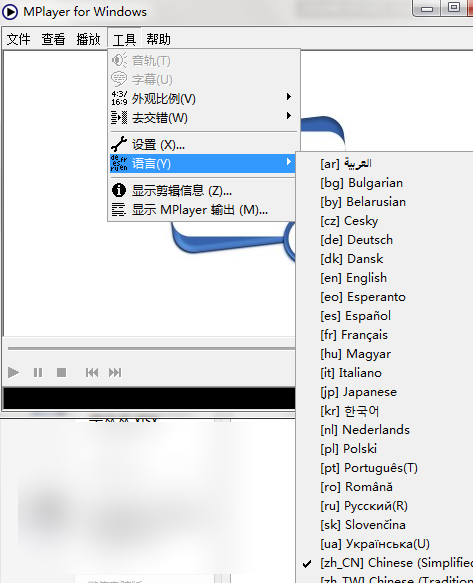
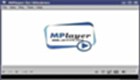



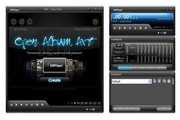






























有用
有用
有用